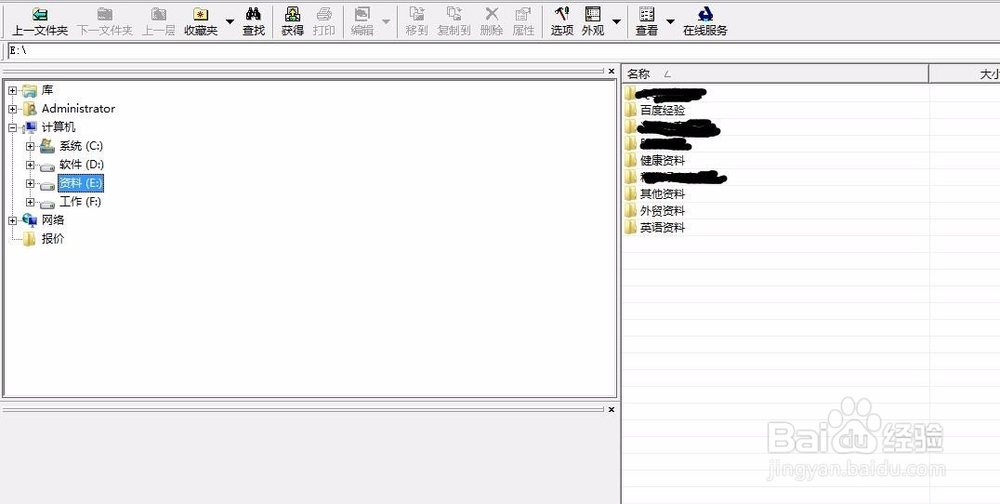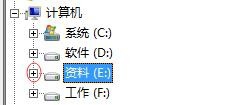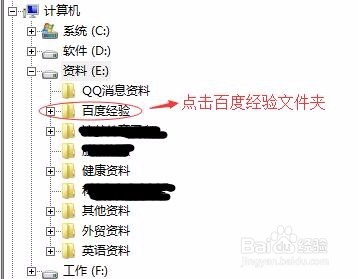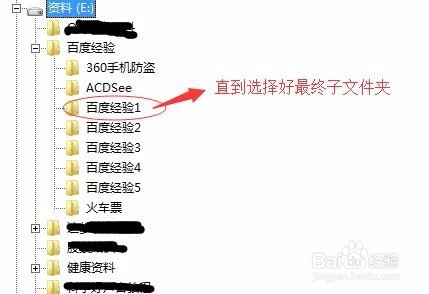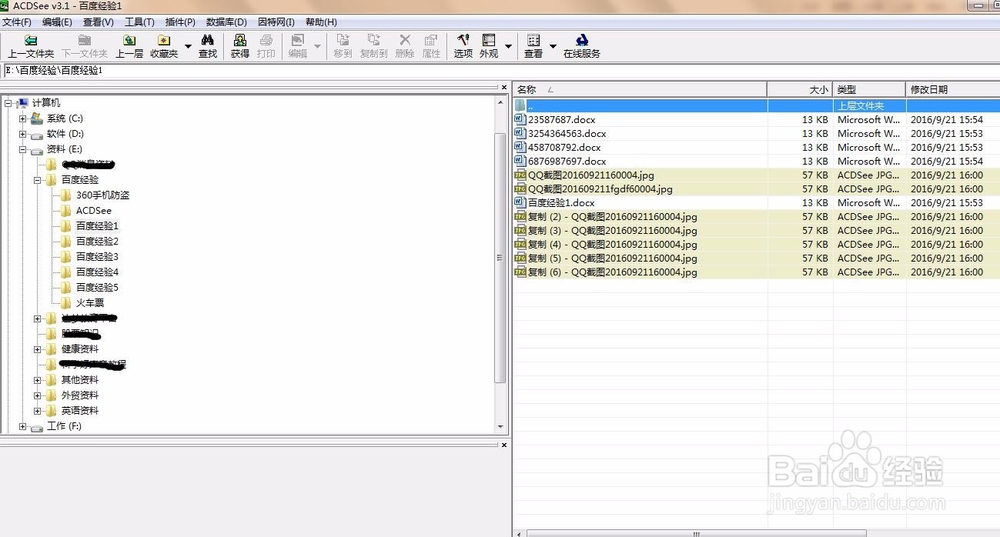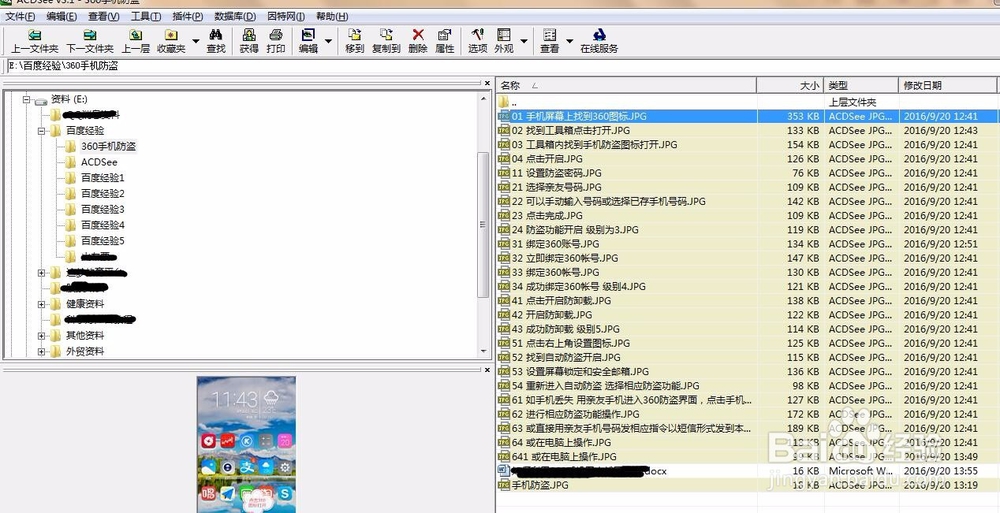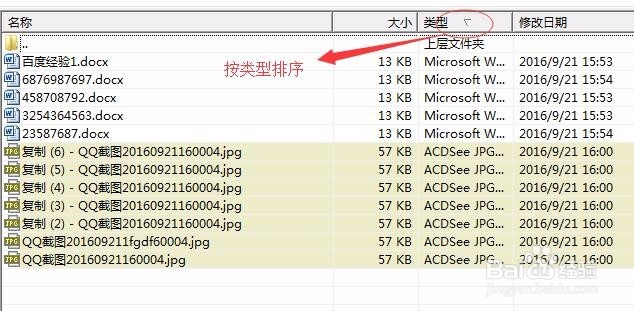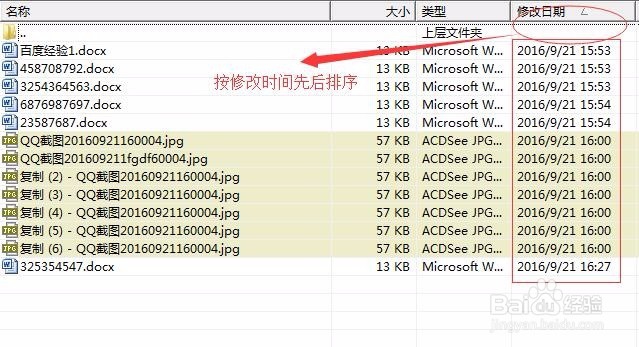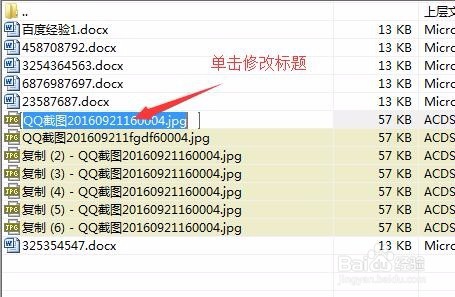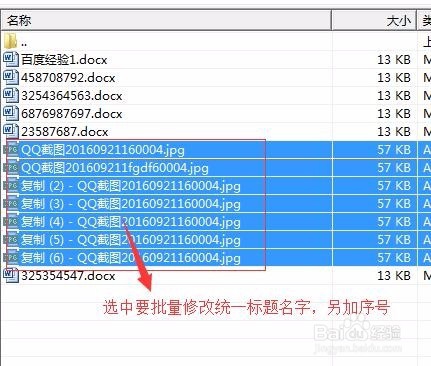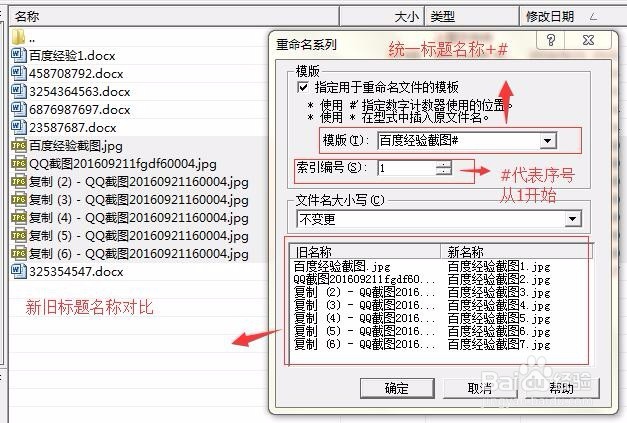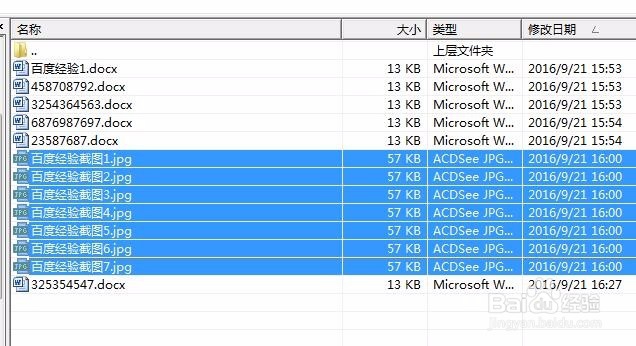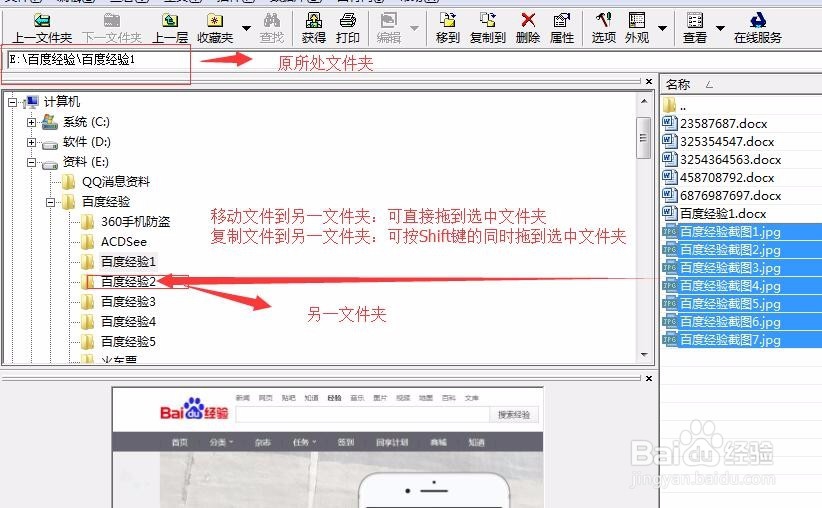如何快速浏览/修改/复制文件夹或文件-ACDSee
1、一. 打开ACDSee软件(没有的可以上网下载安装,很普及的一种软件),刚开始打开ACDSee时,你会看到左边有个框显示电脑下各硬盘名称,比如C盘,D盘,E盘,F盘,网上邻居等等; 右边是显示此时所在盘下的各文件夹或文件,如下图,此时我们选中的是E盘,右边显示的是E盘下面的一级文件夹,如百度经验等,最后左下角有个框,是显示图片浏览的,如果我们选中的是图片,这个框里就会显示出来
2、二. 查看某盘子文件夹下的文件,你会看到如果左边的文件夹有个+,说明此文件夹下面还有下一级文件夹,直到点开所有子文件夹,如下图,E盘点开有好多文件夹,然后再点百度经验文件夹,又看到下面子文件夹,有百度经验1,百度经验2等文件夹,我们选中百度经验1文件夹,可以在右框看到此文件夹下面所有文件。这里的文件夹切换速度是非常快的,比电脑自带的窗口要快得多
3、三. 如果我们想要切换文件夹,看另一文件夹下面的文件,只需要点击左边要看的文件夹就可以了,如下图,点击左边的百度经验2文件夹,在右边框就会马上显示此文件夹下的所有文件,非常快速,而不像电脑自带窗口那样需要先退回到上一级文件夹,再选择另一文件夹。
4、四. 在查看文件时,如果踊辽嚏囱此文件夹下文件很多,有上百个文件,文件类型又多,或者有的文件是最近的,有的文件是好几年前的,那我们可以在右边框的上方点击类型就可以把此文件夹下的文围泠惶底件按类型排序,如果点击修改时间,则会按文件的最终修改时间来排序,以快速查找所需要的文件。还有一种方法:如果文件标题前面都有相应代码,则可以直接在键盘上点击相应的代码首个数字或字母,就会自动切换到相似文件标题,加快查找速度,如下图,有的标题是68开头的,你如果你想以6为开头的标题文件,则只需在键盘上点击6,软件自动切换到6为首的标题的文件名上。
5、五. 修改文件或文件夹标题:1. 如果是一个文件或一个文件夹标题,可以直接单击它出现可编辑模式直接修改即可2. 如果是多个文件或多个文件夹标题,洹彭岣啬而且刚好是相同内容,则可以批量设置成统一标题并在标题前加上序号。如下图,选中需要修改的几个文件,然后按F2或右键找到重命名系列,出现对话框,在模版处填写统一标题+“#”,#代表序列数,索引编号代表序列号起始数,#可以写一个或者多个,比如##,索引编号写01,则序列号在标题中会显示01,02,03..... 填写时可实时看新旧标题对比,直到达到满意的标题为止
6、六. 移动或复制文件或文件夹:选中需要操作的文件或文件夹,移动则直接拖动到另一文件夹,复制先按shift键的同时,再拖动到另一文件夹即可